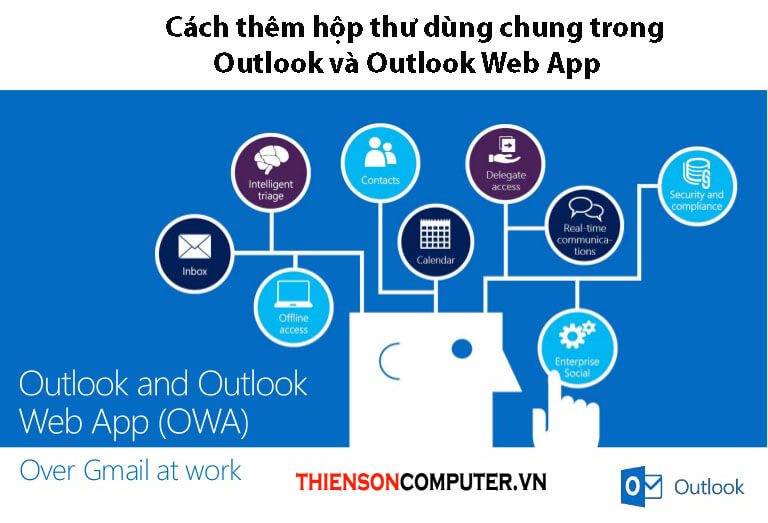TIN TỨC
Cách thêm hộp thư dùng chung trong Outlook và Outlook Web App
Hướng dẫn cách thêm hộp thư dùng chung trong Outlook và Outlook Web App
Nếu bạn đã thiết lập hộp thư dùng chung trong Office 365. Và bạn muốn truy cập hộp thư dùng chung trong Outlook cho máy tính để bàn hoặc trong Outlook for Web (OWA). Thì hãy tiếp tục đọc chủ đề cách thêm hộp thư dùng chung trong Outlook và Outlook Web App ngày hôm nay.
Như bạn có thể biết, hộp thư dùng chung “cung cấp” một địa chỉ email trung tâm (ví dụ: “sales@company.com”), địa chỉ này có thể được các thành viên trong nhóm sử dụng để trả lời email từ thành viên khả dụng tiếp theo của nhóm.
Ngoài ra, bằng cách sử dụng hộp thư bóng mờ, các thành viên của nhóm có thể chia sẻ cùng một danh sách liên hệ và lịch để tạo và chia sẻ các cuộc hẹn của họ.
Hướng dẫn này chứa các hướng dẫn chi tiết về cách thêm và sử dụng hộp thư dùng chung trong ứng dụng Outlook trên máy tính hoặc trong Outlook Web App (OWA). *
* Lưu ý: Thông thường, bất kỳ hộp thư dùng chung nào bạn tạo sẽ được tự động thêm vào Microsoft Outlook (ứng dụng trên máy tính) hoặc Outlook trên web, khi người dùng có quyền trong hộp thư, sẽ khởi động lại Outlook. Hướng dẫn này được viết, nếu điều đó không xảy ra.
Hướng dẫn thêm thủ công hộp thư dùng chung trong Outlook
Phần 1. Hướng dẫn Thêm Hộp thư Dùng chung trong Microsoft Outlook.
Phần 2. Hướng dẫn thêm hộp thư dùng chung trong Outlook trên web.
Phần 1. Hướng dẫn cách thêm hộp thư dùng chung trong Outlook
Để truy cập hộp thư dùng chung trong Outlook, trước tiên bạn phải thêm hộp thư dùng chung này vào tài khoản của mình. Để làm việc đó:
1. Nhấp vào tab File và đi tới Account Settings => Account Settings.
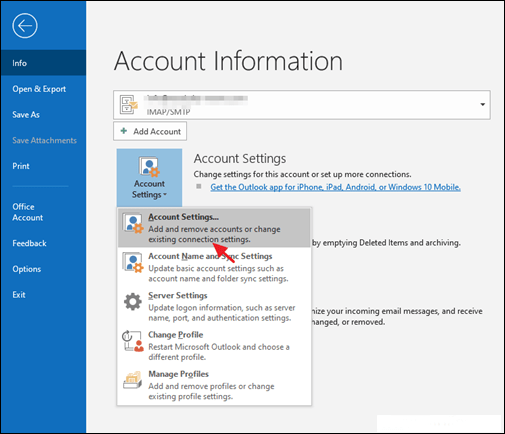
2. Chọn tài khoản email có quyền truy cập trong hộp thư Được chia sẻ và nhấp vào Nhấp vào Change.
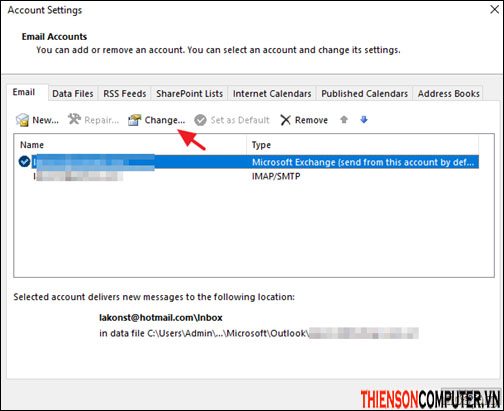
3. Nhấp vào More Settings.
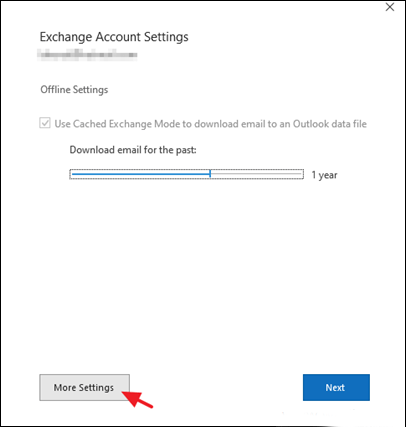
4. Tại tab Advanced, nhấp vào Add.
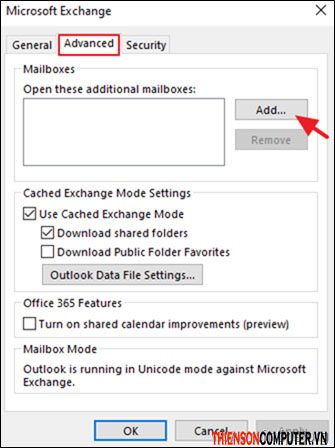
5. Nhập Tên hoặc địa chỉ email của hộp thư dùng chung, sau đó nhấn OK.
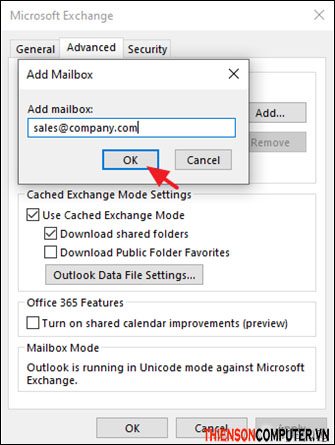
6. Bấm Apply và OK và sau đó Next rồi nhấn Finish để đóng hộp thoại Properties tài khoản.
7. Hộp thư được chia sẻ bây giờ sẽ tự động hiển thị trong Folder pane của bạn trong Outlook.
8. Để gửi hoặc trả lời email tới 1 email khác có sử dụng hộp thư chia sẻ. Bạn cần đảm bảo rằng trường ‘From’ trong email, hiển thị Tên (Địa chỉ Email) của Hộp thư được Chia sẻ. *
* Lưu ý: Nếu bạn không thấy trường From ở đầu thư, hãy chọn Options => From.
Phần 2. Hướng dẫn cách thêm hộp thư dùng chung trong Outlook và Outlook Web App
Để truy cập hộp thư dùng chung trong Outlook cho WEB, trước tiên bạn phải thêm hộp thư dùng chung này vào tài khoản của mình. Để làm việc đó:
1. Đăng nhập vào tài khoản Office 365 của bạn và mở Outlook trên web.
2. Nhấp chuột phải vào tên hộp thư chính của bạn (hoặc trong Folders) và chọn Add shared folder.
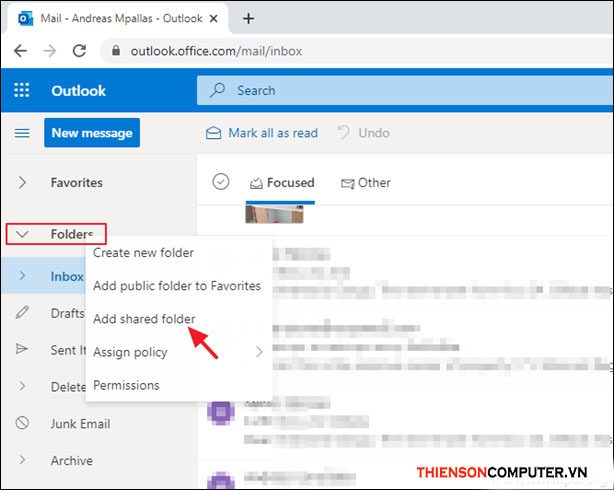
3. Nhập tên hoặc địa chỉ email của hộp thư dùng chung và nhấp vào Add.
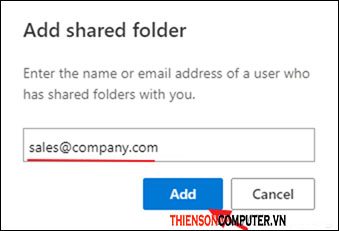
4. Hộp thư được chia sẻ bây giờ sẽ tự động hiển thị trong Folder pane của bạn trong Outlook, bên dưới hộp thư chính của bạn.
5. Để gửi tin nhắn đầu tiên của bạn bằng hộp thư dùng chung, hãy nhấp vào nút New Message và từ  menu 3 chấm, hãy chọn Show From.
menu 3 chấm, hãy chọn Show From.
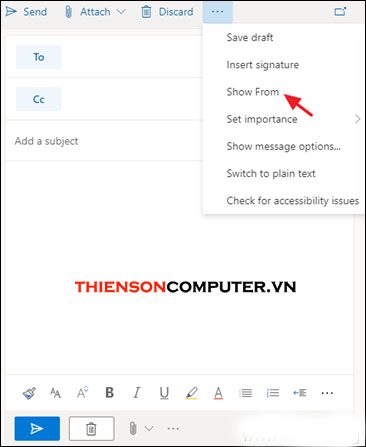
6. Đảm bảo rằng trường ‘Từ’ hiển thị tên của hộp thư dùng chung, sau đó nhập địa chỉ người nhận và tin nhắn của bạn. Khi hoàn tất, hãy nhấn nút Sent  để gửi email đầu tiên của bạn bằng tài khoản hộp thư dùng chung.
để gửi email đầu tiên của bạn bằng tài khoản hộp thư dùng chung.
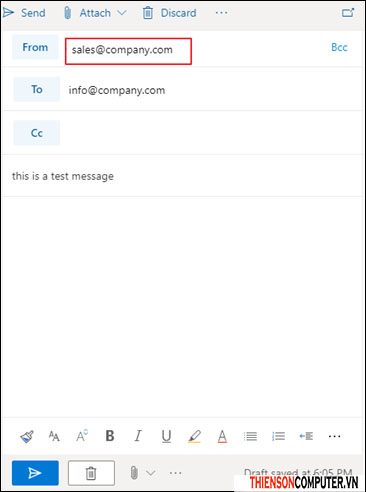
Chúc các bạn thực hiện thành công.